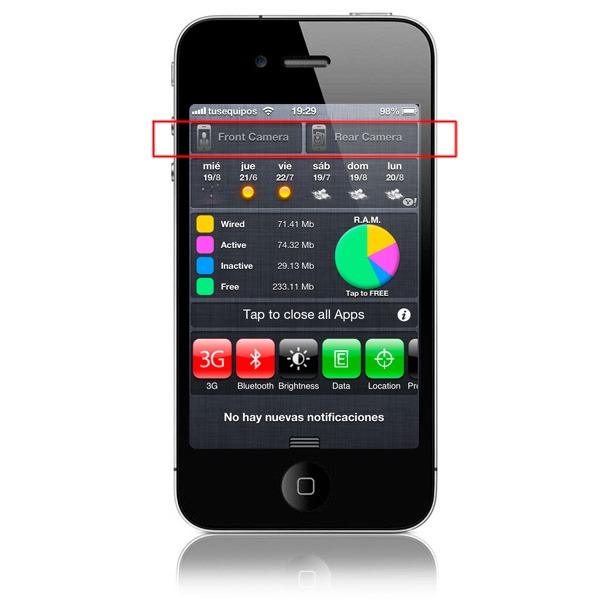
Ahora que el Jailbreak de iOS 6 ha llegado, la tienda de aplicaciones Cydia ha recuperado su actividad habitual y ha salido del estancamiento en el que se encontraba. Una de las últimas aplicaciones añadidas a la tienda del Jailbreak es Kamera, aunque más que una aplicación es un widget que se agrega al centro de notificaciones, ese menú que se despliega deslizando desde la parte superior de la pantalla. Lo que hace Kamera es añadir un acceso directo a la cámara del terminal, pero es más que eso. Cuando lo instalamos aparecen dos nuevos botones, uno para la cámara frontal (la que usamos para videollamadas) y otro para la principal situada en la parte trasera.
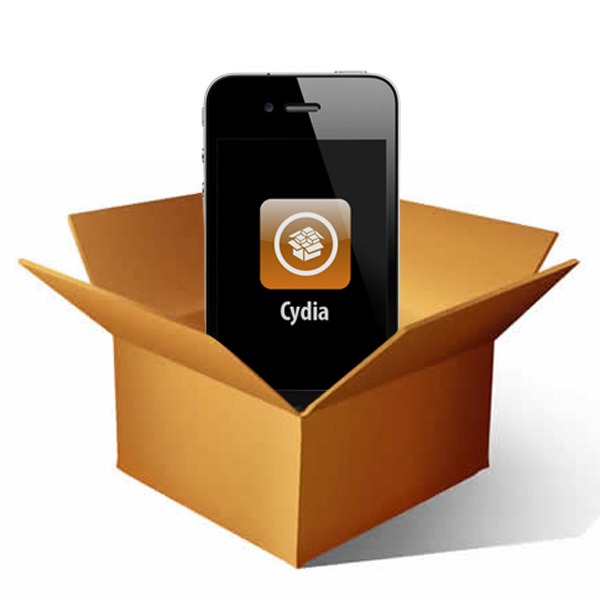
iOS 6 ya integra un acceso directo a la cámara en la pantalla de bloqueo, sin embargo no nos permite elegir cual de las dos cámaras queremos activar y en muchos casos tenemos seleccionada la que no nos interesa. Tardar unos segundos puede significar perder la foto que queremos hacer y en este sentido toda ayuda es buena. También suele suceder que tenemos seleccionado el modo vídeo, con Kamera siempre se abrirá en modo fotografía para no perder ni un segundo. Un dato a tener en cuenta es que cuando hagamos la foto tendremos que confirmar que queremos guardarla en el carrete o por el contrario repetirla. El fallo que tiene Kamera es que si aceptamos la cámara se cierra y no nos da opción a tomar varias fotografías seguidas, sólo podremos hacerlo de una en una. Para salir de la cámara sin hacer ninguna foto hay que pulsar Cancelar, si intentamos salir pulsando el botón de inicio no sucede nada. Con sus inconvenientes, Kamera es una opción muy interesante para acceder rápidamente a las dos cámaras incluidas en los distintos modelos de iPhone.
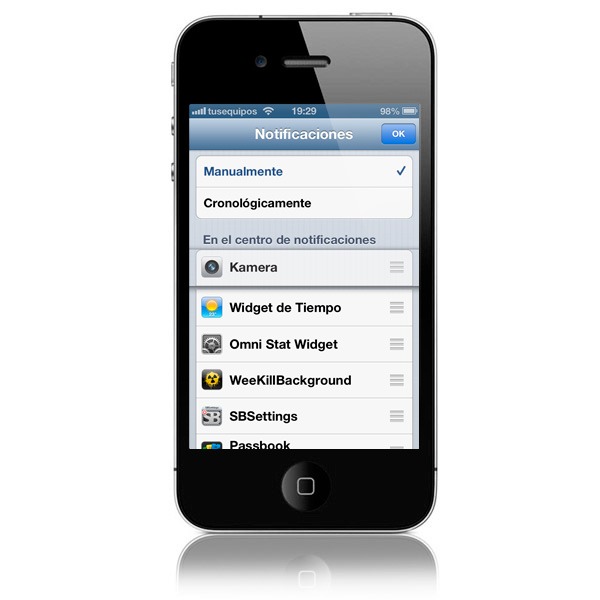
Como todos los widgets del centro de notificaciones, tras descargar esta herramienta hay que activarla manualmente para que aparezca en el centro de notificaciones. Cuando termina la descarga es necesario hacer un Respring pero en nuestro caso Cydia no lo ha hecho y hemos tenido que recurrir a SBSettings para hacerlo manualmente. Una vez instalado el widget y con el Respring hecho, procedemos a activarlo desde el menú Ajustes y dentro del apartado Notificaciones. Por defecto los nuevos widgets se sitúan abajo del todo y lo que hay que hacer es subirlo al grupo de arriba, donde están las aplicaciones que sí se muestran en el desplegable. Para poder mover Kamera al grupo superior presionamos el botón “Editar” y, tocando en el icono que aparece a la derecha con tres líneas horizontales, lo arrastramos a la zona superior colocándolo donde más nos convenga. Una vez hecho esto Kamera ya aparece en el centro de notificaciones, para ocultarlo basta con repetir el proceso pero pasándolo a la parte inferior de las notificaciones, sin embargo si queremos eliminarlo definitivamente hay que desinstalar el paquete desde Cydia como se hace con cualquier otra aplicación.






